Obstaja obilo sporočil o napakah, ki jih uporabniki računalnika lahko vidijo takoj, ko se računalnik zažene in poskuša vstopiti v njegov operacijski sistem. Eno od teh sporočil o napaki je tisto, v katerem je zapisano »Nesistemski disk ali napaka diska«. To sporočilo o napaki se pojavi, preden računalnik vstopi v svoj operacijski sistem, kar pomeni, da zaradi tega sporočila o napaki vaš operacijski sistem postane nedostopen in v bistvu zaenkrat celoten računalnik zmanjša na drago težo papirja.
“Nesistemski disk ali napaka diska” kaže na pogon, ki ga računalnik poskuša zagnati, ker nima zagonskih datotek ali druge težave, povezane s pogonom. Vendar pa lahko to napako povzročijo tudi ohlapni ali okvarjeni kabli SATA / IDE ali trdi disk, ki ni konfiguriran kot prvi medij, iz katerega se poskuša zagnati računalnik, ali karkoli vmes. To težavo je mogoče odpraviti in se znebiti sporočila o napaki »Nesistemski disk ali napaka diska«, zato je nekaj najučinkovitejših rešitev, ki jih lahko uporabite za poskus:
1. rešitev: iz računalnika odstranite vse medije, ki jih ni mogoče zagnati
V prvi vrsti iz računalnika odstranite vse medije, s katerih se računalnik ne more zagnati. Sem spadajo DVD-ji, CD-ji, USB-pogoni in diskete. Prepričajte se, da je pogon DVD / CD v računalniku prazen, pogon diskete (če ga ima!) Prazen in da noben pogon USB ni vstavljen v nobeno vrata USB, nato znova zaženite računalnik in preverite, ali je težava še vedno obstaja. Če se težava še vedno sooča, poskusite z naslednjo rešitvijo.
2. rešitev: Preverite kabel IDE ali SATA na trdem disku
Zaradi ohlapnega ali okvarjenega kabla SATA (ali kabla IDE na starejših trdih diskih) lahko Windows težje zazna, prepozna in prebere s trdega diska, kar povzroči to težavo. Odprite računalnik in se prepričajte, da je kabel, ki povezuje trdi disk z matično ploščo, varno pritrjen in znova zaženite računalnik. Če to ne deluje, zamenjajte kabel v celoti in preverite, ali to odpravlja težavo. Če težava še vedno obstaja, lahko varno izključite kabel SATA ali IDE kot verjeten vzrok težave.
3. rešitev: Prepričajte se, da je trdi disk vašega računalnika na vrhu zaporedja zagona
Znova zaženite računalnik. Na prvem zaslonu, ki se prikaže ob zagonu računalnika, pritisnite tipko, ki vam omogoča dostop do BIOS-a računalnika. Ta tipka se razlikuje od proizvajalca matične plošče do druge in jo najdete tako v uporabniškem priročniku računalnika kot na prvem zaslonu. prikaže se ob zagonu. Ko ste v BIOS-u , si oglejte njegove zavihke in poiščite vrstni red zagona .
Ko najdete nastavitve zaporedja zagona v svojem računalniku , jih označite in pritisnite Enter , nato pa se prepričajte, da je trdi disk, s katerega se poskušate zagnati, na samem vrhu seznama. Če ni, ga nastavite na vrh seznama, shranite spremembo, zapustite BIOS in znova zaženite računalnik.
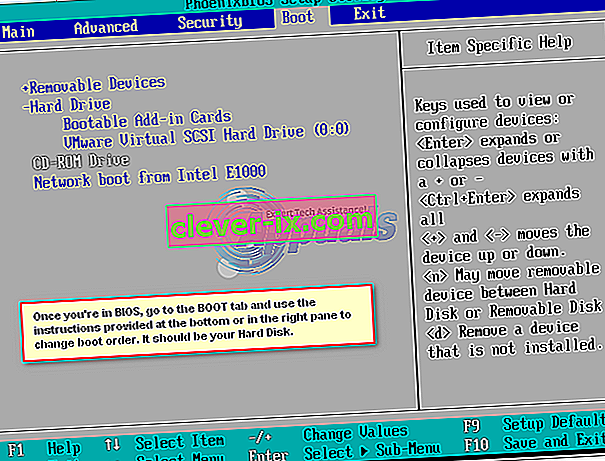
4. rešitev: Popravite zagonski sektor trdega diska, glavni zagonski zapis in BCD
Če se prikaže sporočilo o napaki »Nesistemski disk ali napaka diska«, ker so se zagonske datoteke trdega diska poškodovale ali poškodovale, bi morali težavo popraviti zagonski sektor trdega diska, glavni zagonski zapis in BCD (podatki o konfiguraciji zagona). Če želite to narediti, morate:
V prizadeti računalnik vstavite namestitveni disk Windows ali disk za popravilo sistema Windows , ga znova zaženite in nato zaženite s diska. Za zagon z diska boste morali pogon CD / DVD nastaviti kot prvo zagonsko napravo v zagonskem vrstnem redu računalnika. Izberite jezikovne nastavitve in konfigurirajte druge nastavitve. Če uporabljate namestitveni disk , boste preusmerjeni na zaslon z gumbom Namesti zdaj v samem središču. Na tem zaslonu kliknite Popravi računalnik v spodnjem levem kotu. Če uporabljate disk za popravilo sistema , pojdite neposredno na naslednji korak. Izberite operacijski sistem, ki ga želite popraviti.
Ogledate si lahko tudi naša podrobna vodiča o tem, kako zagnati Windows 7 / Vista v načinu popravila / namestitve in kako zagnati Windows 8 / 8.1 in 10 v načinu popravila / namestitve.

V oknu Možnosti obnovitve sistema kliknite ukazni poziv .

V ukazni poziv vnesite naslednje ukaze in po vnosu vsakega pritisnite Enter :
fixboot fixmbr rebuildbcd
Odstranite namestitveni disk, znova zaženite računalnik in preverite, ali je težava odpravljena.
Opomba : Če poskušate to težavo odpraviti s to rešitvijo v operacijskem sistemu Windows 7 ali Vista, v ukaznem pozivu namesto fixboot , fixmbr in rebuildbcd uporabite naslednje ukaze :
bootrec / fixmbr bootrec / fixboot bootrec / rebuildbcd

5. rešitev: Zaženite diagnostiko na trdem disku, da ugotovite, ali ni uspela ali ne
Če vam nobena od zgoraj naštetih in opisanih rešitev ni uspela odpraviti te težave, je vaša zadnja možnost zagnati vrsto diagnostičnih testov na trdem disku. Izvajanje diagnostičnih testov na trdem disku vam bo omogočilo, da ugotovite njegovo zdravstveno stanje in ali ni uspel ali ne. Če želite ugotoviti, ali vaš trdi disk odpove ali ne, uporabite ta priročnik .
Če na koncu ugotovite, da vaš trdi disk že odpove ali odpove, bo edina izvedljiva pot zamenjava z novim.


